É possível desenhar dutos horizontais e verticais em uma vista de planta.
 Vídeo: Corresponder tamanho ou elevação de um duto
Vídeo: Corresponder tamanho ou elevação de um duto
Você desenha um segmento vertical do duto em uma vista de planta ao alterar o valor de Deslocamento na barra de opções ao desenhar um segmento de duto. No entanto, com frequência é mais fácil desenhar segmentos de duto vertical em uma vista de elevação ou em uma vista de corte. Consulte Desenhar dutos em uma vista de elevação ou de corte.
- Abra uma vista que contenha o sistema de dutos onde deseja colocar dutos.
- Clique na guia Sistemas
 painel AVAC
painel AVAC
 Duto ou
Duto ou  Marcador de posicionamento do duto.
Marcador de posicionamento do duto.
- No Seletor de tipo, selecione o tipo de duto.
- Opcionalmente, na paleta Propriedades, em Mecânica, selecione um tipo de sistema.
- Na barra de opções, especifique as opções de layout.
Opcionalmente, para desenhar um duto vertical, na barra de opções especifique um deslocamento que esteja acima ou abaixo do ponto inicial e clique em Aplicar. Um segmento vertical é automaticamente criado, estendendo do deslocamento original para o deslocamento recém aplicado. É possível desenhar segmentos horizontais para continuar o trecho no novo deslocamento ou clicar em Modificar para inserir somente o segmento vertical.
- Na faixa de opções, verifique se Indicador na colocação está selecionado para identificar automaticamente o duto. A seguir, especifique as opções de identificação seguintes na Barra opções:
Se você deseja... então... alterar a orientação do identificador selecione Horizontal ou Vertical. carregar identificadores adicionais clique em Identificadores. incluir uma linha de chamada de detalhe entre o identificador e o duto selecione Chamada de detalhe. alterar o comprimento padrão da chamada de detalhe insira um valor na caixa de texto à direita da caixa de verificação Chamada de detalhe. - Na faixa de opções, selecione opções de colocação.
- Especifique o ponto inicial do duto, mova o cursor para a posição final desejada do duto e clique novamente para especificar o ponto final do duto.
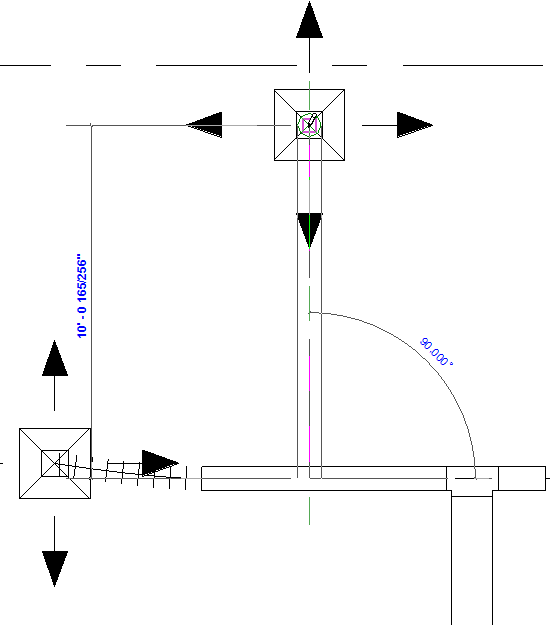
O duto efetua o snap a um ![]() (conector) em um equipamento mecânico, duto, conexão de duto ou terminal de ar ou à linha de centro do duto existente para estabelecer um ponto inicial ou final do duto.
(conector) em um equipamento mecânico, duto, conexão de duto ou terminal de ar ou à linha de centro do duto existente para estabelecer um ponto inicial ou final do duto.
As transições, tubos em T e os cotovelos são adicionados automaticamente ao segmento para duto de 2 linhas. O duto de marcador de posição é desenhado sem cotovelo ou acessórios em T.
Alguns componentes têm vários conectores que são exibidos empilhados um sobre o outro. Ao desenhar um duto de um conector empilhado, uma caixa de diálogo Selecionar conector é exibida para permitir que você especifique qual conector deseja usar.
Se o duto estiver atribuído a um sistema, os terminais de ar e equipamento mecânico conectados a ele são adicionados ao mesmo sistema.
Os elementos de duto redondo (rígidos e flexíveis) são exibidos com linhas de centro em uma vista de linha oculta. Para as conexões de dutos, você pode sobrepor a linha de centro padrão ao editar a família, ao adicionar uma linha do modelo, e ao definir sua subcategoria como linha de centro.
Os elementos de duto retangular e oval não são exibidos com linhas de centro em uma vista de linha oculta.
Por padrão, as linhas de centro estão desativadas em modelos dos EUA.
Desenhar um duto vertical com base em um trecho de dutos horizontal
- Na Barra de opções, especifique um deslocamento para o duto e desenhe um segmento de duto horizontal, clique para especificar um ponto final para o segmento horizontal e, a seguir, na Barra de opções, especifique um deslocamento diferente e clique em Aplicar.
Um segmento vertical é adicionado do conector no segmento horizontal com o deslocamento especificado.
- Clique em Modificar ou continue o trecho.